在 Control Hub 中自訂貴組織的 Webex Calling。 透過首次設定精靈啟動您的第一個位置後,您可以設定及管理其他位置、幹線指派和使用、撥號計劃選項、使用者、裝置和功能。
啟動及執行您的 Webex Calling 服務的第一步是完成首次設定精靈 (First Time Setup Wizard, FTSW)。 一旦第一個位置的 FTSW 完成,您就不需要針對其他位置進行設定。
| 1 | 按一下收到的歡迎電子郵件中的入門鏈結。
|
||
| 2 | 複查並接受服務條款。 |
||
| 3 | 複查您的計劃,然後按一下開始。
|
||
| 4 | 選取與資料中心對應的國家/地區,然後輸入客戶聯絡人和客戶地址資訊。 |
||
| 5 | 按一下下一步: 下一步:預設位置。 |
||
| 6 | 請從以下選項中選擇:
|
||
| 7 | 請選擇適用於此位置的選項:
|
||
| 8 | 按下一步。 |
||
| 9 | 輸入可用的 Cisco Webex SIP 地址,然後按下一步並選取完成。 |
準備工作
若要建立新位置,請備妥下列資訊:
位置地址
需要的電話號碼(可選)
| 1 | 於下列網址登入 Control Hub:https://admin.webex.com ,轉至。 請注意,新位置將託管在您使用「首次設定精靈」選擇的國家/地區所對應的區域資料中心。 |
||||
| 2 | 配置位置的設定:
|
||||
| 3 | 按一下儲存然後選擇是/無以現在或稍後將號碼新增至位置。 |
||||
| 4 | 如果您按一下是,選擇下列其中一個選項:
PSTN 選項選擇位於每個位置層級(每個位置只有一個 PSTN 選項)。 您可以視需要混合並比對您部署中的多個選項,但每個位置都將有一個選項。 一旦您選取並佈建 PSTN 選項後,可以按一下位置 PSTN 屬性中的管理加以變更。 但是,指派了另一個選項後,某些選項(例如 Cisco PSTN)可能無法使用。 開啟支援案例以尋求指引。 |
||||
| 5 | 選擇是要立即啟用號碼還是稍後啟用。 |
||||
| 6 | 如果您選取了非整合式 CCP 或內部部署型 PSTN,請以逗號分隔值輸入電話號碼,然後按一下驗證。 即會向特定位置新增號碼。 有效輸入內容會移至已驗證的號碼欄位,而無效輸入內容會留在新增號碼欄位中,並隨附錯誤訊息。 根據位置所在的國家/地區而定,號碼會根據本地撥號需求來設定格式。 例如,如果需要國碼,則您可以輸入含或不含國碼的號碼並且國碼附加在前面。 |
||||
| 7 | 按一下儲存。 |
下一步
建立位置後,即可啟用該位置的 911 緊急服務。 有關更多資訊,請參閱 Webex Calling 的 RedSky 911 緊急服務。
準備工作
取得與某個位置關聯的使用者和工作區清單: 轉至並從下拉式功能表表 中選取要刪除的位置。 您必須先刪除這些使用者和工作區,然後再刪除位置。 |
| 1 | 於下列網址登入 Control Hub:https://admin.webex.com ,轉至。 |
| 2 | 按一下 |
| 3 | 選擇刪除位置,並確認您要刪除該位置。 永久刪除位置通常需要幾分鐘,但可能最多需要一個小時以上。 您可以透過按一下檢查狀態 |
您可在建立 PSTN 之後,變更您的 PSTN 設定、位置的名稱、時區和語言。 請記住,新語言僅適用於新使用者和裝置。 現有使用者和裝置繼續使用舊語言。
您可針對現有位置啟用 911 緊急服務。 有關更多資訊,請參閱 Webex Calling 的 RedSky 911 緊急服務。 |
| 1 | 於下列網址登入 Control Hub:https://admin.webex.com ,轉至。 如果您在某個位置旁看到警告符號,則表示您尚未為該位置設定電話號碼。 在設定該號碼之前,您無法撥打或接聽任何通話。 |
||||||
| 2 | (可選)在 PSTN 連線底下,根據已設定的內容來選取雲端連線 PSTN 或內部部署型 PSTN(本機閘道)。 按一下管理可變更該組態,然後選取繼續以確認相關風險。 然後,選擇下列其中一個選項並按一下儲存:
|
||||||
| 3 | 選取主要號碼,此為可以聯絡該位置主要聯絡人的電話號碼。 |
||||||
| 4 | (選用)在緊急電話下,您可選取緊急位置識別碼以指派至此位置。
|
||||||
| 5 | 選取語音信箱號碼,使用者撥打號碼可檢查此位置是否有他們的語音信箱。 |
||||||
| 6 | (選用)按一下位置頁面頂部的鉛筆圖示,視需要變更位置名稱、播報語言、電子郵件語言、時區或地址,然後按一下儲存。
|
這些設定適用於內部撥號,首次設定精靈中也提供了這些設定。 變更撥號計劃時,Control Hub 中的範例號碼會更新以顯示這些變更。
您可以設定位置的去電權限。 請參閱這些步驟,設定去電權限。 |
| 1 | 於下列網址登入 Control Hub:https://admin.webex.com/ ,轉至,然後捲動至內部撥號。 |
||||
| 2 | 如有需要,請設定下列選用撥號喜好設定:
|
||||
| 3 | 針對特定位置指定內部撥號。 前往,選取一個位置,捲動至撥號,然後根據需要變更內部和外部撥號:
對使用者的影響:
|
如果您是增值經銷商,則可以使用以下步驟在 Control Hub 中啟用本機閘道設定。 向雲端註冊這個閘道時,您可以在一或多個 Webex Calling 位置上使用它以向企業 PSTN 服務提供者提供路由。
無法刪除已用於其他位置的本機閘道。 |
準備工作
新增位置後請先建立幹線,然後再設定該位置的內部部署型 PSTN。
針對每一個角色建立任何位置和特定設定及號碼。 必須先有位置才能新增該位置的內部部署型 PSTN。
瞭解 Webex Calling 的內部部署型 PSTN(本機閘道)規定。
同一位置無法選擇多個內部部署型 PSTN 幹線,但多個位置可選擇同一幹線。
| 1 | 登入Control Hub於https://admin.webex.com,轉至,並選取新增幹線。 |
||
| 2 | 選取位置。 |
||
| 3 | 為幹線命名,然後按一下儲存。
|
下一步
幹線資訊會出現在註冊網域、幹線群組 OTG/DTG、線路/連接埠及 傳出 Proxy 地址等螢幕上。
我們建議您從 Control Hub 複製此資訊並將其貼至本機文字檔案或文件內,以便在準備好設定內部部署型 PSTN 時參照該資訊。
如果您失去認證,則必須從 Control Hub 中的幹線資訊螢幕產生認證。 按一下擷取使用者名稱並重設密碼以產生一組新的驗證認證以用於幹線。
| 1 | 於下列網址登入 Control Hub:https://admin.webex.com ,轉至。 |
||
| 2 | 選取要修改的位置,然後按一下管理。 |
||
| 3 | 選取內部部署型 PSTN 並按一下下一步。 |
||
| 4 | 在此下拉功能表中選擇一個幹線。
|
||
| 5 | 按一下確認通知,然後按一下儲存。 |
下一步
您必須取得 Control Hub 產生的組態資訊並將參數對映至本機閘道(例如 Cisco CUBE 上的內部部署本機閘道)。 本文引導您完成此程序。 如需參考資訊,請參閱下圖,其示範 Control Hub 組態資訊(左側)如何對映至 CUBE 中的參數(右側):
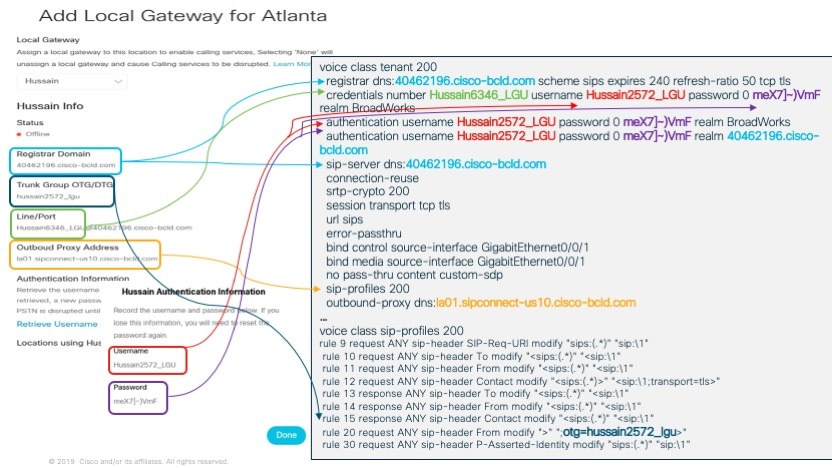
在閘道本身上成功完成組態後,您可以返回(Control Hub 中),您所建立的閘道將會列在您指定的位置卡中,其名稱左側有一個綠點。 此狀態指出閘道已安全地註冊至通話雲端並且充當位置的活動 PSTN 閘道。
您可以輕鬆地在 Control Hub 中為您的組織查看、啟用、移除及新增電話號碼 有關更多資訊,請參閱在 Control Hub 中管理電話號碼。
| 1 | 登入Control Hub於https://admin.webex.com,選取建築物圖示 |
| 2 | 選取訂閱標籤,然後按一下立即購買。 系統會傳送一封電子郵件給您的合作夥伴,告訴他們您對轉換為付費訂閱很感興趣。 |
您可以使用 Control Hub 來設定使用者在 Webex 應用程式中所看到可用通話選項的優先順序。 您也可以為其啟用「一按撥入」。 如需相關資訊,請參閱: 為Webex應用程式使用者設定通話選項。
 。
。
